501.1.1-78
Condições de Pagamento
|
Como acessar a tela de Condições de Pagamento
Para acessar a tela de Condições de Pagamento clique em: “Menu Superior” > “Cadastros” (1) > “Condições de Pagamento” (2).
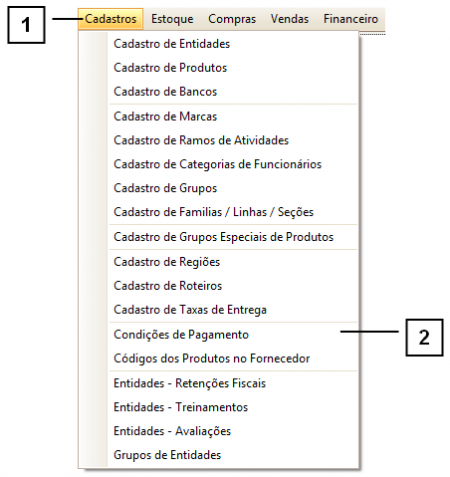
Permissão do grupo CADASTROS – Condições de Pagamento
Como utilizar a tela de Condições de Pagamento
Nesta tela é possível filtrar as condições de pagamento pelos “Campos de Procura” (1), caso tenha dúvidas de como utilizar os filtros consulte o manual de "Como utilizar os filtros".
Para adicionar uma nova condição de pagamento, clique no botão “Adicionar” (2), se já possuir uma condição de pagamento e quiser alterá-la clique em “Alterar” (3).
Nota: Após realizar alterações clique em “Atualizar” (4) para visualizar as alterações realizadas.
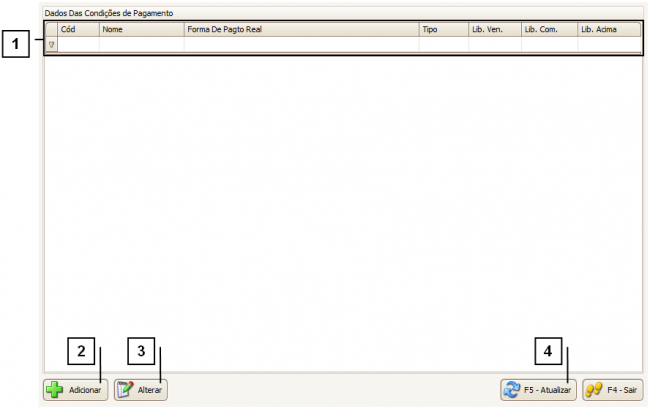
Como adicionar uma nova Condição de Pagamento
Nota: O campo “Nome” (1) é somente uma breve descrição ao que se refere à condição adicionada.
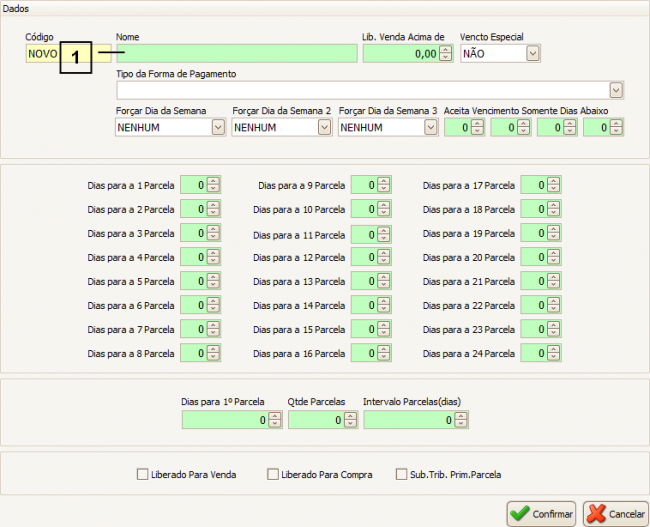
Para adicionar uma nova condição há alguns campos que é importante se atentar.
Vencimento Especial: Na parte superior há uma opção de “Vencimento Especial” (1), ao selecionar uma das opções você vai desconsiderar o prazo selecionado (fora semana, dezena, quinzena ou mês) e é contado a partir dos dias selecionados.
Exemplo 1: 35 dias fora semana, irá desconsiderar todos os dias dessa semana e a partir de segunda-feira começa a contar os 35 dias selecionados.
Exemplo 2: Se selecionado fora mês, irá desconsiderar o mês atual e irá começar a contar os dias selecionados no 1º dia do mês seguinte.
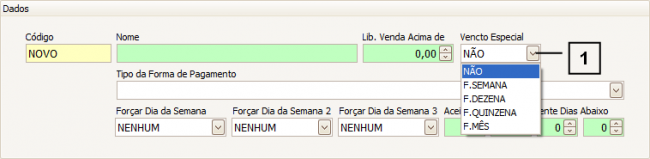
Tipo de forma de pagamento
Há duas opções disponíveis para selecionar, “Normal” e “X parcelas, intervalo fixo entre elas”.
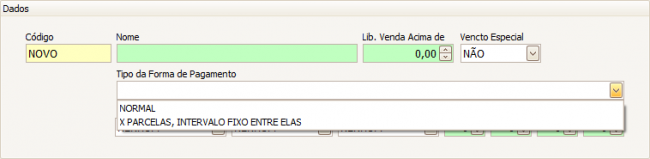
Normal: Ao selecionar a opção “Normal” (1), a tela de parcelas fixas ficará indisponível, pois selecionando a opção “Normal” deverá ser preenchido o campo por “Dias para a parcela” (2).
Nota: O vencimento sempre será calculado a partir da data do faturamento do pedido.
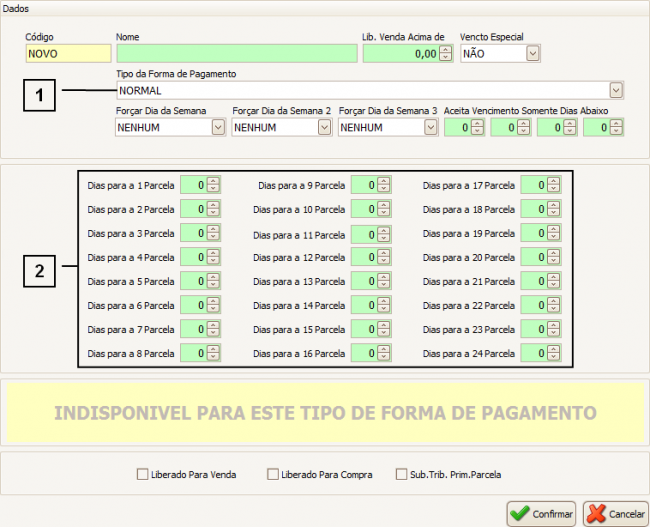
X parcelas, intervalo fixo entre elas: Ao selecionar a opção “X parcelas, intervalo fixo entre elas” a tela de dias por parcela ficará indisponível, com isto serão criadas parcelas com prazos fixos entre elas.
Exemplo: De 10 em 10 dias ou de 20 em 20 dias.
Esta opção também é utilizada quando as parcelas ultrapassam a quantidade de 24 (limite do sistema).
Deverá preencher os campos “Dias para 1º Parcela”, “Qtde Parcelas” e “Intervalo Parcelas (dias)” (1).
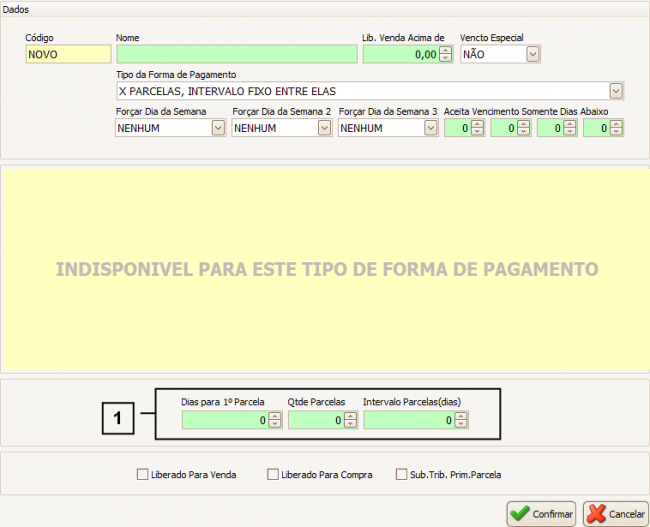
Forçar Dia da Semana: Poderá ser selecionado até 03 dias da semana para forçar que caia o vencimento.
Exemplo: Se o pedido for faturado numa segunda-feira e estiver selecionado “Forçar Dia da Semana” na sexta-feira o vencimento sairá somente nas sextas-feiras.
Porém sempre será contabilizado após a data do vencimento.
Exemplo: Se forçar o dia para uma segunda-feira e os 35 dias do vencimento for numa quarta será adicionado mais dias até chegar à próxima segunda-feira.
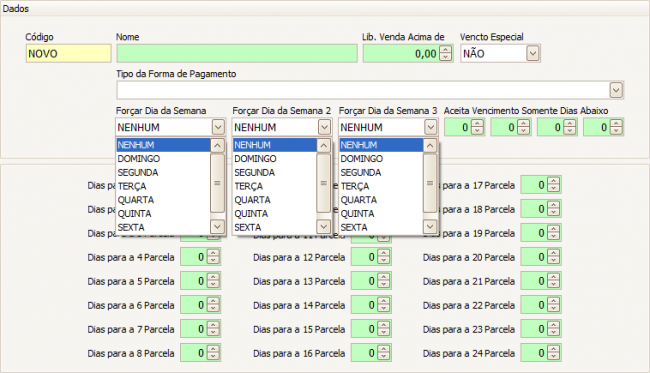
Aceita Vencimento Somente Dias Abaixo: O vencimento será somente nos dias preenchidos.
Exemplo: Se “Aceita vencimento somente dias abaixo” estiver preenchido com “10” e o pedido for faturado no dia 05, o vencimento será para o dia 10.
Nota: O vencimento sempre será calculado a partir da data do faturamento do pedido.
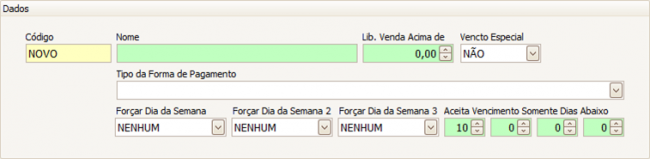
Ajustes
Na parte inferior da tela há alguns ajustes disponíveis.
Liberado Para Venda: Esta condição de pagamento estará liberada para ser utilizada nos pedidos de venda.
Liberado Para Compra: Esta condição de pagamento estará liberada para ser utilizada nos pedidos de compra.
Sub. Trib. Prim. Parcela: O valor Substituição Tributária será cobrado na primeira parcela.
![]()